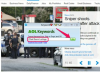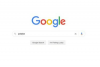Când cineva vă trimite o fotografie prin e-mail, aceasta poate fi atașată la e-mail ca fișier sau încorporată în corpul e-mailului în sine. Dacă este o fotografie mare încorporată în corpul e-mailului, aceasta se va afișa mai mică decât cea reală dimensiune - programul de e-mail îl va „strânge” automat pentru a se potrivi dimensiunilor fizice ale e-mailului mesaj. Restabilirea acestei fotografii la dimensiunea inițială este mai ușor decât ați crede.
Pasul 1
Stabiliți dacă fotografia este atașată sau încorporată. Conectați-vă la contul dvs. de e-mail, apoi faceți clic pe mesaj pentru a-l deschide. Dacă puteți vedea imaginea în corpul e-mailului, aceasta este încorporată. Dacă, în schimb, numele fișierului (Picture1.jpg) apare în partea de jos a mesajului, acesta este atașat.
Videoclipul zilei
Pasul 2
Descărcați fotografiile atașate făcând clic pe butonul „Descărcați atașamentul” din partea de sus a mesajului dvs. de e-mail. Dacă utilizați Gmail, acest buton va apărea lângă numele imaginii dvs. în partea de jos a e-mailului. Nu este nevoie să măriți această imagine; a fost atașat ca fișier, deci nu a fost modificat.
Pasul 3
Salvați o fotografie încorporată pe hard disk. Faceți clic dreapta pe fotografie (dacă utilizați un Mac, țineți apăsată tasta „Ctrl” în timp ce faceți clic) și faceți clic pe „Salvare ca”. Alegeți o locație pe hard disk și faceți clic pe butonul „Salvare”.
Pasul 4
Deschideți fotografia în programul „Paint” al computerului. Găsiți fotografia de pe hard disk și faceți dublu clic pe ea pentru a o deschide. Veți observa că fotografia este mai mare decât era în mesajul dvs. de e-mail; acest lucru se datorează faptului că serverul de e-mail nu a „comprimat” fișierul, ci pur și simplu a comprimat imaginea afișată, astfel încât să se potrivească în mesaj.